快手唱歌视频录制步骤详解
一、准备工作
进入快手应用:启动快手应用,确
在快手平台上录制唱歌视频,以下是一份详细的操作指南,旨在帮助用户高效地完成高质量的唱歌视频制作。
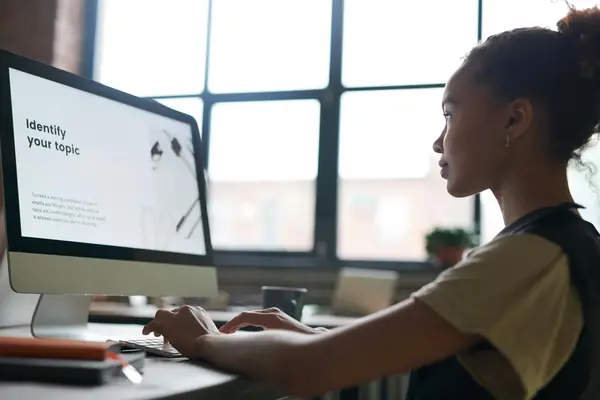
快手唱歌视频录制步骤详解
一、准备工作
-
进入快手应用:启动快手应用,确保您的设备已连接到稳定的网络。
-
选择录制模式:在快手首页点击右上角的“拍摄”图标,进入视频录制界面。
二、选择伴奏与录制
-
选择伴奏:在录制界面,点击右下角的“音乐”按钮,进入音乐库。
-
本地音乐选择:点击菜单上方第三个选项“本地”,选择您手机中的音乐文件作为伴奏。
-
开始录制:选择合适的伴奏后,点击底部中间的录制按钮,开始唱歌。
三、K歌功能使用
-
进入K歌模式:在快手随手拍页面中,点击“玩法库”,找到并点击“K歌”选项。
-
选择歌曲:在K歌页面,选择您想要演唱的歌曲,点击右侧的“K歌”按钮。
-
开始唱歌:歌曲加载完成后,点击录制图标,开始您的演唱。
四、对口型唱歌
-
保存音乐作品:将含有音乐的作品保存到本地。
-
编辑对口型视频:从本地找到保存的音乐作品,进行编辑,录入自己的声音,调整元音与配乐。
-
保存并分享:完成编辑后,保存视频,并选择合适的时机在快手平台上分享。
五、制作唱歌短视频
-
选择歌曲与时长:在K歌歌曲列表中找到您想要演唱的歌曲,并选择合适的K歌时长。
-
录制与编辑:完成设置后,点击中间的按钮开始录制,并进行必要的编辑。
六、半影视半唱歌视频
-
素材准备:下载所需的音乐伴奏,并将其存储到手机的存储卡中。
-
录制与编辑:打开快手,选择“拍摄”,在录制界面中添加背景音乐,并按照需要录制唱歌部分。
-
合成视频:在快手编辑界面中,选择背景图片,添加文字,完成视频的合成。
通过以上步骤,您可以在快手平台上轻松录制并分享您的唱歌视频。记得在录制过程中保持良好的姿势和表情,以提升视频的整体质量。
本文地址:https://www.2zixun.com/a/723265.html
本网站发布或转载的文章及图片均来自网络,文中表达的观点和判断不代表本网站。
